极速PE官网 > 帮助中心 >
win7电脑音箱没有声音的解决方法
作者:pe系统 2015-04-28
win7电脑音箱没有声音的解决方法如下:
首先我们不插上耳机,在电脑硬件设备正常工作的情况下,看看系统会给出什么样的提示。
找到控制面板并打开,在系统和安全中查找并解决问题。

选择硬件和声音打开,在声音选项下,选择播放音频;在播放音频对话框中,点击下一步。
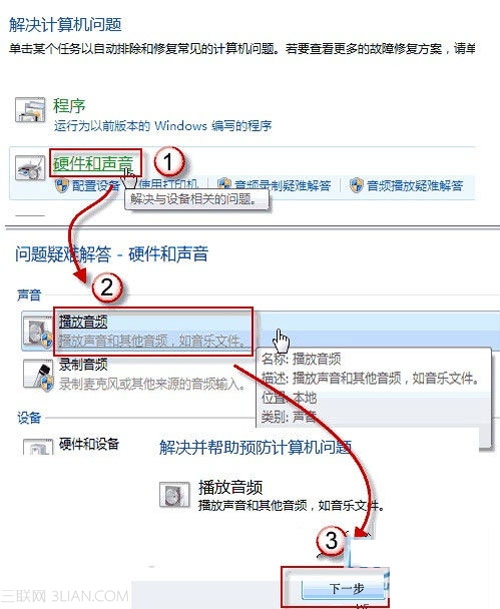
在故障对话框中,选择 Headphones,并单击下一步,这时候电脑应该会提示:外设没有插上,并给出修复建议:插上扬声器或耳机。

此时我们可以插上耳机,并单击下一步。系统会自动更改修复,并给出如下对话框:

假如上一步中我们没有插上耳机,而直接点击下一步,提示信息则会如下:

按照上述操作,我们只需要选择准备排查的选择项,系统就能自动帮助检查,同时给出相应的修复建议。
以上就是win7电脑音箱没有声音的解决方法。
